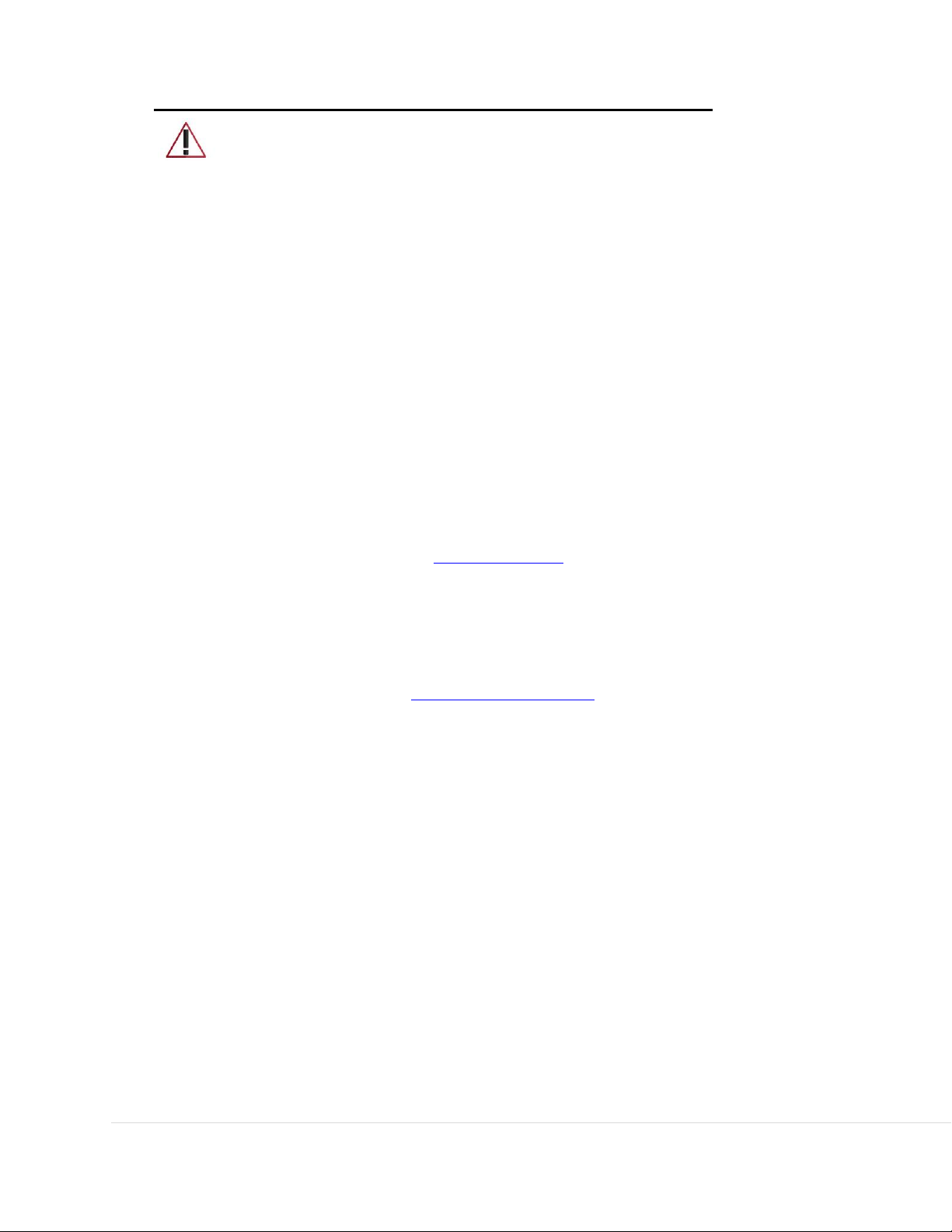20 | S e i t e
AKTUALISIERUNGEN DER FIRMWARE
Stellen Sie sicher, dass die Kamera während des Aktualisierungsvorgangs an
eine konstante Stromquelle angeschlossen ist. Andernfalls könnte Ihr Gerät
funktionsunfähig werden. Am besten eignet sich die Zigarettenanzünderbuchse Ihres
Fahrzeugs oder eine Haushaltssteckdose.
Verwendung der Drive Smarter App
• Schalten Sie Ihre Kamera ein, indem Sie sie an eine konstante Stromquelle wie den CLA-
Adapter Ihres Fahrzeugs oder eine Haushaltssteckdose anschließen.
• Wenn Sie Ihre Kamera Verbinden, prüft die App, ob ein neueres Firmware-Update auf dem
Server verfügbar ist.
• Drücken Sie in der Benachrichtigung auf „Herunterladen“, um die neueste Firmware
herunterzuladen.
• Folgen Sie den Anweisungen in der Drive Smarter Mobile Anwendung. Bei Erfolg beginnen
die LEDs der Kamera zu blinken, während die Firmware installiert wird.
• Um zu überprüfen, ob das Firmware-Update erfolgreich war, können Sie den Bildschirm
„Über diese Dashcam“ im Einstellungsmenü Ihrer Kamera überprüfen
Aktualisierung mit Mac oder PC
Für eine optimale Leistung sollten Sie www.cobra.com periodisch auf Software-Updates
überprüfen.
• Schließen Sie die Dashcam über das mitgelieferte USB-zu-Micro-USB-Kabel an Ihren
Computer an.
• Die Kamera wird im Windows Explorer/Finder aufgelistet.
• Laden Sie die Update-Datei von www.drivesmarter.com herunter und speichern Sie sie auf
Ihrem Computer. Sie endet mit „.bin“ als Dateierweiterung. Anmerkung: Sie müssen diese
Datei nicht doppelt anklicken oder auf dem Computer öffnen.
• Kopieren Sie die heruntergeladene .bin-Datei, fügen Sie sie ein oder ziehen Sie sie in das
Stammverzeichnis der SD-Karte der Kamera.
• Warten Sie, bis die Datei übertragen wurde, und trennen Sie dann die Dashcam sicher vom
Computer. Die Dashcam wird sich ausschalten.
• Stecken Sie das Micro-USB-Kabel in eine zuverlässige Stromquelle, wie z. B. eine Steckdose zu
Hause oder einen CLA-Adapter in Ihrem Fahrzeug. Die Dashcam schaltet sich ein und startet
automatisch das Firmware-Update-Menü.
• Folgen Sie den Anweisungen auf dem Kameradisplay, um die Firmware zu aktualisieren, falls
das Gerät über ein solches verfügt. Bei Geräten ohne Display erfolgt die Aktualisierung
automatisch.
• Sie können überprüfen, ob Ihre Kamera auf dem neuesten Stand ist, indem Sie die Firmware
im Einstellungsuntermenü „Über diese Dashcam“ in der Kamera oder über die App
überprüfen.